elektroniczna Platforma Usług Administracji Publicznej
|
|
|
- Anatol Wróblewski
- 10 lat temu
- Przeglądów:
Transkrypt
1 elektroniczna Platforma Usług Administracji Publicznej Instrukcja użytkownika Katalog Usług Publicznych wersja 1.0 wersja 1.0.
2 1. WPROWADZENIE CEL DOKUMENTU SŁOWNIK POJĘĆ ELEMENTY EKRANU SPIS RYSUNKÓW MINIMALNE WYMAGANIA PROGRAMOWE PRZECHODZENIE DO OBSZARU KATALOGU USŁUG KORZYSTANIE Z KATALOGU USŁUG NAWIGOWANIE W KATALOGU USŁUG OPIS USŁUGI W KATALOGU USŁUG WYSZUKIWANIE ZAAWANSOWANE / 24
3 1. Wprowadzenie 1.1. Cel dokumentu Niniejsza instrukcja ma za zadanie stanowić pomoc dla uŝytkowników w zakresie korzystania z podsystemu Katalog Usług Publicznych Słownik pojęć Podrozdział powinien zawierać listę pojęć charakterystycznych dla danego podsystemu. Nazwa Formatka, formularz Plik z opisem usługi Klasyfikacja nienormatywna Klasyfikacja normatywna Objaśnienie KaŜdy ekran, na którym system wyświetla dane uŝytkownikowi Plik w formacie XML zawierający opis usługi Klasyfikacja odnosząca się do pewnych zdarzeń Ŝyciowych, definiowana i wprowadzana do katalogu usług bezpośrednio przez jej autora Klasyfikacja posiadająca określoną podstawę prawną i jednoznaczne zasady przypisywania usług do klasyfikacji, wprowadzana do katalogu przez personel epuap Elementy ekranu 3 / 24
4 Symbol Objaśnienie Menu katalogu usług Obszar roboczy katalogu usług Ikona słuŝąca do przejścia do szczegółów usługi Ikona słuŝąca do uruchomienia filtrowania listy usług 4 / 24
5 1.4. Spis rysunków RYSUNEK 1. STRONA GŁÓWNA EPUAP...6 RYSUNEK 2. STRONA GŁÓWNA KATALOGU USŁUG...7 RYSUNEK 3. STRONA GŁÓWNA KATALOGU USŁUG PUBLICZNYCH LISTA WOJEWÓDZTW...10 RYSUNEK 4. LISTA INSTYTUCJI WYBRANEGO WOJEWÓDZTWA...12 RYSUNEK 5. LISTA USŁUG WYBRANEJ INSTYTUCJI...12 RYSUNEK 6. FORMATKA Z OPISEM USŁUGI...14 RYSUNEK 7. LISTA INSTYTUCJI WYBRANEGO POWIATU...15 RYSUNEK 8. LISTA INSTYTUCJI WYBRANEJ GMINY...17 RYSUNEK 9. FORMATKA Z OPISEM USŁUGI...19 RYSUNEK 10. FORMATKA WYSZUKIWANIA ZAAWANSOWANEGO...22 RYSUNEK 11. WYNIKI WYSZUKIWANIA ZAAWANSOWANEGO Minimalne wymagania programowe Przeglądarki: Microsoft Internet Explorer 6.0 (z pakietem poprawek SP1; pakiet poprawek SP2 dla Windows XP), FireFox , 5 / 24
6 2. Przechodzenie do obszaru katalogu usług Przejście do katalogu usług publicznych następuje ze strony głównej portalu epuap (Rysunek 1). Rysunek 1. Strona główna epuap Po naciśnięciu odnośnika Katalog usług uŝytkownik zostanie przekierowany na stronę główną katalogu usług publicznych (Rysunek 2). 6 / 24
7 Rysunek 2. Strona główna katalogu usług 7 / 24
8 3. Korzystanie z katalogu usług KaŜdy uŝytkownik, niezaleŝnie od posiadanych uprawnień moŝe korzystać z katalogu usług, w celu wyszukania interesującej go usługi i zapoznania się z jej opisem. Do opisu usługi moŝna przechodzić na wiele sposobów. Podstawowym sposobem jest nawigowanie w katalogu za pomocą menu, które umoŝliwia przeglądanie katalogu z poziomu rozmaitych klasyfikacji. Katalog usług moŝe być równieŝ przeszukiwany za pomocą wyszukiwania zaawansowanego (po atrybutach usługi) oraz. Sam opis usługi zawiera szereg informacji związanych z usługą, które mają uŝytkownikowi ułatwić skorzystanie z danej usługi. Do informacji tych naleŝą: nazwa i cel usługi, charakterystyka osób, dla których przeznaczona jest usługa, nazwa i adres instytucji świadczącej usługę, podstawa prawna do świadczenia usługi, dokumenty wymagane do realizacji usługi, formy, termin i miejsce realizacji usługi, opłaty związane z usługą, czas realizacji usługi, tryb odwoławczy, inne informacje. Ponadto, w opisie usługi mogą się znaleźć: odnośniki do dokumentów do pobrania, odnośniki do formularzy on-line słuŝących do realizacji usługi drogą elektroniczną, odnośniki do wzorów dokumentów elektronicznych, 8 / 24
9 adresy skrytek instytucji, na które moŝna przesyłać dokumenty w formie elektronicznej Nawigowanie w katalogu usług Opis: Podstawowym sposobem nawigacji w katalogu usług jest skorzystanie z menu katalogu mieszczącego się po lewej stronie formatki. Menu pozwala na nawigowanie według róŝnych klasyfikacji usług. Po przekierowaniu ze strony głównej portalu uŝytkownik znajduje się na stronie głównej katalogu usług publicznych (Rysunek 3). Aby wyszukać usługę i przejść do jej opisu za pomocą nawigacji w menu, naleŝy wybrać z menu, z pozycji Lista usług klasyfikację, według której moŝna przeglądać katalog usług. 9 / 24
10 Rysunek 3. Strona główna katalogu usług publicznych lista województw Krok 1. W pozycji Lista usług wybierz klasyfikację wg podziału terytorialnego. W menu wyświetlona zostanie lista województw, dla obszaru których zostały w katalogu zamieszczone opisy usług. Mechanizm nawigacji po katalogu usług z wykorzystaniem menu jest taki sam dla wszystkich klasyfikacji (klasyfikacje mogą się róŝnić między sobą 10 / 24
11 stopniem zagłębienia) Krok 2. Aby wyświetlić opisy usług, które zostały zamieszczone w katalogu dla poziomu danego województwa, wybierz z menu nazwę województwa. Wówczas w menu wyświetlona zostanie lista powiatów z obszaru danego województwa, dla których zostały w katalogu zamieszczone opisy usług. Dodatkowo, w oknie roboczym wyświetlona zostanie lista urzędów, które zamieściły opisy usług świadczonych przez siebie na poziomie danego województwa (Rysunek 4). 11 / 24
12 Rysunek 4. Lista instytucji wybranego województwa Krok 3. Wybierz w oknie roboczym PoniŜej wyświetlona zostanie zamieszczono opisy (Rysunek 5). urząd, którego usługi chcesz obejrzeć. lista usług danego urzędu, dla których Rysunek 5. Lista usług wybranej instytucji 12 / 24
13 Krok 4. Następnie wybierz z listy usługę, której opis chcesz obejrzeć. W tym celu zaznacz radiobutton przy wybranej usłudze, a następnie zatwierdź wybór przyciskiem usługi (Rysunek 6). Szczegóły. System wyświetli formatkę z opisem 13 / 24
14 Rysunek 6. Formatka z opisem usługi 14 / 24
15 Krok 5. Aby wyświetlić opisy usług, które zostały zamieszczone w katalogu dla poziomu danego powiatu, wybierz z menu nazwę powiatu. Wówczas w menu wyświetlona zostanie lista gmin z wchodzących w skład danego województwa, dla których zostały w katalogu zamieszczone opisy usług. Dodatkowo, w oknie roboczym wyświetlona zostanie lista urzędów, które zamieściły opisy usług świadczonych przez siebie na poziomie danego powiatu (Rysunek 7). Rysunek 7. Lista instytucji wybranego powiatu 15 / 24
16 Krok 6. Wybierz w oknie roboczym PoniŜej wyświetlona zostanie zamieszczono opisy (Rysunek 5). urząd, którego usługi chcesz obejrzeć. lista usług danego urzędu, dla których Krok / 24
17 Następnie wybierz z listy usługę, której opis chcesz obejrzeć. W tym celu zaznacz radiobutton przy wybranej usłudze, a następnie zatwierdź wybór przyciskiem usługi (Rysunek 6). Szczegóły. System wyświetli formatkę z opisem Krok 8. Aby wyświetlić opisy usług, które zostały zamieszczone w katalogu dla poziomu danej gminy, wybierz z menu nazwę gminy. Wówczas w oknie roboczym wyświetlona zostanie lista urzędów, które zamieściły opisy usług świadczonych przez siebie na poziomie danej gminy (Rysunek 8). Rysunek 8. Lista instytucji wybranej gminy 17 / 24
18 Krok 9. Wybierz w oknie roboczym PoniŜej wyświetlona zostanie zamieszczono opisy (Rysunek 5). urząd, którego usługi chcesz obejrzeć. lista usług danego urzędu, dla których Krok / 24
19 Następnie wybierz z listy usługę, której opis chcesz obejrzeć. W tym celu zaznacz radiobutton przy wybranej usłudze, a następnie zatwierdź wybór przyciskiem usługi (Rysunek 6). Szczegóły. System wyświetli formatkę z opisem 3.2. Opis usługi w katalogu usług Opis: Opis usługi zamieszczony w katalogu usług przedstawia najwaŝniejsze informacje związane z usługą, takie jak nazwa i cel usługi, nazwa i adres instytucji świadczącej usługę, podstawa prawna do świadczenia usługi, dokumenty wymagane do realizacji usługi, formy, termin i miejsce realizacji usługi, opłaty związane z usługą. Ponadto, w opisie usługi mogą się znaleźć odnośniki do dokumentów do pobrania, formularzy on-line słuŝących do realizacji usługi drogą elektroniczną, wzorów dokumentów elektronicznych oraz skrytek instytucji, na które moŝna przesyłać dokumenty w formie elektronicznych. Krok 1. Aby przejść do formularza związanego z usługą realizowaną za pośrednictwem epuap, kliknij na link Przejdź do formularza. System wyświetli wówczas formularz dla danej usługi (Rysunek 9). Rysunek 9. Formatka z opisem usługi 19 / 24
20 20 / 24
21 Krok 2. Aby przejść do wzoru dla dokumentu elektronicznego związanego z usługą, kliknij na link wyróŝnika wzoru dokumentu. System wyświetli wówczas plik wyróŝnika dla wzoru dokumentu elektronicznego związanego z daną usługą (Rysunek 9). Krok 3. Aby pobrać dokumenty (np. wersję wniosku w formacie.doc lub.pdf) związane z usługą realizowaną za pośrednictwem epuap, kliknij na link w sekcji Pliki do pobrania. System wyświetli wówczas formularz dla danej usługi (Rysunek 9). Krok 4. W sekcji Adres skrytki zamieszczony jest adres skrytki urzędu, na którą naleŝy wysyłać dokumenty za za pośrednictwem epuap (Rysunek 9) Wyszukiwanie zaawansowane Opis: Usługa jest przypisywana do róŝnych klasyfikacji pozwalających porządkować katalog usług. Przypisywanie usług do klasyfikacji ma takŝe na celu późniejsze ułatwienie uŝytkownikom wyszukania usługi w katalogu za pomocą wyszukiwania zaawansowanego. Krok / 24
22 Aby wyszukać w katalogu usługę za pomocą wyszukiwania zaawansowanego, wybierz w menu pozycję Wyszukiwanie zaawansowane. Wyświetlona zostanie formatka z polami do wyboru atrybutów, według których będzie uruchamianie wyszukiwanie opisów usług (Rysunek 10). Rysunek 10. Formatka wyszukiwania zaawansowanego Krok / 24
23 W kolumnie Słownik wybierz z klasyfikację (atrybut), według której chcesz przeszukać katalog. W polu z kolumny Wartość wybierz z listy wartość klasyfikacji (atrybutu) dla danej klasyfikacji, według której chcesz przeszukać katalog. Krok 3. Potwierdź swój wybór poprzez naciśnięcie przycisku Dodaj w wierszu z wybraną klasyfikacją. Na formatce, do listy kryteriów wyszukiwania, dodany zostanie wówczas rekord z wartościami, według których przeszukiwany będzie katalog usług. Do listy kryteriów wyszukiwania moŝna dodawać wartości dla róŝnych klasyfikacji (dla kaŝdej klasyfikacji naleŝy powtórzyć kroki 2-3) Krok 4. Aby usunąć wybrany rekord z listy kryteriów wyszukiwania, naciśnij przycisk Usuń pozycję. Krok 5. Ustaw operator wyszukiwania. JeŜeli chcesz by usługa spełniała wszystkie zadane warunki, wybierz z listy dla operatora wartość Spełnia wszystkie warunki. JeŜeli chcesz by usługa spełniała którykolwiek warunek, wybierz z listy dla operatora wartość Spełnia jakikolwiek warunek Krok / 24
24 Aby uruchomić wyszukiwanie według wybranych kryteriów, naciśnij przycisk Szukaj. Wyświetlona zostanie formatka z listą usług spełniających zadane kryteria wyszukiwania (Rysunek 11). JeŜeli Ŝadna usługa nie będzie spełniała kryteriów wyszukiwania, system wyświetli komunikat Brak danych spełniających podane kryteria. Rysunek 11. Wyniki wyszukiwania zaawansowanego 24 / 24
elektroniczna Platforma Usług Administracji Publicznej
 elektroniczna Platforma Usług Administracji Publicznej Instrukcja użytkownika zewnętrznego (Instytucje zewnętrzne) Centralne Repozytorium Wzorów Dokumentów 1.0 Elektronicznych wersja 7.1. Ministerstwo
elektroniczna Platforma Usług Administracji Publicznej Instrukcja użytkownika zewnętrznego (Instytucje zewnętrzne) Centralne Repozytorium Wzorów Dokumentów 1.0 Elektronicznych wersja 7.1. Ministerstwo
elektroniczna Platforma Usług Administracji Publicznej
 elektroniczna Platforma Usług Administracji Publicznej Instrukcja użytkownika zewnętrznego Katalog usług wersja 7.1 Ministerstwo Spraw Wewnętrznych i Administracji ul. Batorego 5, 02-591 Warszawa www.epuap.gov.pl
elektroniczna Platforma Usług Administracji Publicznej Instrukcja użytkownika zewnętrznego Katalog usług wersja 7.1 Ministerstwo Spraw Wewnętrznych i Administracji ul. Batorego 5, 02-591 Warszawa www.epuap.gov.pl
elektroniczna Platforma Usług Administracji Publicznej
 elektroniczna Platforma Usług Administracji Publicznej Instrukcja użytkownika - Akceptanta Podsystem płatności wersja 7.0. Ministerstwo Spraw Wewnętrznych i Administracji ul. Batorego 5, 02-591 Warszawa
elektroniczna Platforma Usług Administracji Publicznej Instrukcja użytkownika - Akceptanta Podsystem płatności wersja 7.0. Ministerstwo Spraw Wewnętrznych i Administracji ul. Batorego 5, 02-591 Warszawa
elektroniczna Platforma Usług Administracji Publicznej
 elektroniczna Platforma Usług Administracji Publicznej Instrukcja użytkownika Katalog usług wersja 7.2 Ministerstwo Spraw Wewnętrznych i Administracji ul. Batorego 5, 02-591 Warszawa www.epuap.gov.pl 1
elektroniczna Platforma Usług Administracji Publicznej Instrukcja użytkownika Katalog usług wersja 7.2 Ministerstwo Spraw Wewnętrznych i Administracji ul. Batorego 5, 02-591 Warszawa www.epuap.gov.pl 1
elektroniczna Platforma Usług Administracji Publicznej
 elektroniczna Platforma Usług Administracji Publicznej Instrukcja użytkownika Profil Zaufany wersja 02-02. Ministerstwo Spraw Wewnętrznych i Administracji ul. Batorego 5, 02-591 Warszawa www.epuap.gov.pl
elektroniczna Platforma Usług Administracji Publicznej Instrukcja użytkownika Profil Zaufany wersja 02-02. Ministerstwo Spraw Wewnętrznych i Administracji ul. Batorego 5, 02-591 Warszawa www.epuap.gov.pl
elektroniczna Platforma Usług Administracji Publicznej
 elektroniczna Platforma Usług Administracji Publicznej Instrukcja użytkownika Profil Zaufany wersja 04-01 SPIS TREŚCI Ministerstwo Spraw Wewnętrznych i Administracji ul. Batorego 5, 02-591 Warszawa www.epuap.gov.pl.
elektroniczna Platforma Usług Administracji Publicznej Instrukcja użytkownika Profil Zaufany wersja 04-01 SPIS TREŚCI Ministerstwo Spraw Wewnętrznych i Administracji ul. Batorego 5, 02-591 Warszawa www.epuap.gov.pl.
Instrukcja obsługi Modułu erfx (oferent) SWZ ZGH Bolesław S.A.
 Instrukcja obsługi Modułu erfx (oferent) SWZ ZGH Bolesław S.A. 1. Spis treści 1. Spis treści...2 2. Wprowadzenie...3 3. Nawigacja w systemie...4 3.1 Podstawowe elementy interfejsu uŝytkowni... 4 3.2 Akcje...
Instrukcja obsługi Modułu erfx (oferent) SWZ ZGH Bolesław S.A. 1. Spis treści 1. Spis treści...2 2. Wprowadzenie...3 3. Nawigacja w systemie...4 3.1 Podstawowe elementy interfejsu uŝytkowni... 4 3.2 Akcje...
elektroniczna Platforma Usług Administracji Publicznej
 elektroniczna Platforma Usług Administracji Publicznej Instrukcja użytkownika Profil Zaufany wersja 7.3. Ministerstwo Spraw Wewnętrznych i Administracji ul. Batorego 5, 02-591 Warszawa www.epuap.gov.pl
elektroniczna Platforma Usług Administracji Publicznej Instrukcja użytkownika Profil Zaufany wersja 7.3. Ministerstwo Spraw Wewnętrznych i Administracji ul. Batorego 5, 02-591 Warszawa www.epuap.gov.pl
elektroniczna Platforma Usług Administracji Publicznej
 elektroniczna Platforma Usług Administracji Publicznej Instrukcja administratora podmiotu potwierdzającego profil zaufany wersja 7.0 SPIS TREŚCI. Ministerstwo Spraw Wewnętrznych i Administracji ul. Batorego
elektroniczna Platforma Usług Administracji Publicznej Instrukcja administratora podmiotu potwierdzającego profil zaufany wersja 7.0 SPIS TREŚCI. Ministerstwo Spraw Wewnętrznych i Administracji ul. Batorego
elektroniczna Platforma Usług Administracji Publicznej
 elektroniczna Platforma Usług Administracji Publicznej Moje dokumenty wersja 3.0. Ministerstwo Spraw Wewnętrznych i Administracji ul. Batorego 5, 02-591 Warszawa www.epuap.gov.pl Projekt współfinansowany
elektroniczna Platforma Usług Administracji Publicznej Moje dokumenty wersja 3.0. Ministerstwo Spraw Wewnętrznych i Administracji ul. Batorego 5, 02-591 Warszawa www.epuap.gov.pl Projekt współfinansowany
epuap Jak dodać usługę do KKSP
 epuap Jak dodać usługę do KKSP Projekt współfinansowany ze środków Europejskiego Funduszu Rozwoju Regionalnego w ramach Programu Operacyjnego Innowacyjna Gospodarka SPIS TREŚCI SPIS TREŚCI... 2 1 Wprowadzenie...
epuap Jak dodać usługę do KKSP Projekt współfinansowany ze środków Europejskiego Funduszu Rozwoju Regionalnego w ramach Programu Operacyjnego Innowacyjna Gospodarka SPIS TREŚCI SPIS TREŚCI... 2 1 Wprowadzenie...
epuap Jak opublikować wzór w CRWDE
 epuap Jak opublikować wzór w CRWDE Projekt współfinansowany ze środków Europejskiego Funduszu Rozwoju Regionalnego w ramach Programu Operacyjnego Innowacyjna Gospodarka SPIS TREŚCI SPIS TREŚCI... 2 1 Wprowadzenie...
epuap Jak opublikować wzór w CRWDE Projekt współfinansowany ze środków Europejskiego Funduszu Rozwoju Regionalnego w ramach Programu Operacyjnego Innowacyjna Gospodarka SPIS TREŚCI SPIS TREŚCI... 2 1 Wprowadzenie...
WPROWADZENIE WYSZUKIWANIE OGŁOSZEŃ
 WPROWADZENIE 1. Cel dokumentu Celem dokumentu jest: Zapoznanie internauty z funkcjonalnością realizowaną przez Bazę Konkurencyjności. Dostarczenie szczegółowych informacji na temat podstron, które znajdują
WPROWADZENIE 1. Cel dokumentu Celem dokumentu jest: Zapoznanie internauty z funkcjonalnością realizowaną przez Bazę Konkurencyjności. Dostarczenie szczegółowych informacji na temat podstron, które znajdują
elektroniczna Platforma Usług Administracji Publicznej
 elektroniczna Platforma Usług Administracji Publicznej Instrukcja użytkownika Profil Zaufany wersja 7.4. Ministerstwo Spraw Wewnętrznych i Administracji ul. Batorego 5, 02-591 Warszawa www.epuap.gov.pl
elektroniczna Platforma Usług Administracji Publicznej Instrukcja użytkownika Profil Zaufany wersja 7.4. Ministerstwo Spraw Wewnętrznych i Administracji ul. Batorego 5, 02-591 Warszawa www.epuap.gov.pl
Punkt dystrybucji recept
 Punkt dystrybucji recept Formularz udostępnia funkcjonalność do wykonywania operacji związanych z punktem dystrybucji recept. Przy rezerwacji numerów recept w ramach Punktu Dystrybucji Recept na umowę
Punkt dystrybucji recept Formularz udostępnia funkcjonalność do wykonywania operacji związanych z punktem dystrybucji recept. Przy rezerwacji numerów recept w ramach Punktu Dystrybucji Recept na umowę
1. Cel i zakres dokumentu Słownik pojęć użytych w instrukcji... 3
 INSTRUKCJA DLA OSOBY POTWIERDZAJĄCEJ PROFIL ZAUFANY WERSJA 02.03 Spis treści 1. Cel i zakres dokumentu... 3 1.1. Słownik pojęć użytych w instrukcji... 3 2. Menu osoby potwierdzającej... 4 3. Uprawnienia
INSTRUKCJA DLA OSOBY POTWIERDZAJĄCEJ PROFIL ZAUFANY WERSJA 02.03 Spis treści 1. Cel i zakres dokumentu... 3 1.1. Słownik pojęć użytych w instrukcji... 3 2. Menu osoby potwierdzającej... 4 3. Uprawnienia
Ustawianie lokalizacji dla indeksów Ustawianie lokalizacji dla indeksów spis kroków
 spis kroków Krok 1 Słownik lokalizacji...2 Krok 2 Słownik lokalizacji asortymentu...4 Krok 3 - Utworzenie powiązania lokalizacji z asortymentem...7 Krok 3.1 Utworzenie powiązania z poziomu Słownika Lokalizacji
spis kroków Krok 1 Słownik lokalizacji...2 Krok 2 Słownik lokalizacji asortymentu...4 Krok 3 - Utworzenie powiązania lokalizacji z asortymentem...7 Krok 3.1 Utworzenie powiązania z poziomu Słownika Lokalizacji
INSTRUKCJA SYSTEMU MMR
 INSTRUKCJA SYSTEMU MMR 1 SPIS TREŚCI: 1. LOGOWANIE DO SYSTEMU... 3 2. MIERNIKI LICZNIKI ROZLICZENIOWE... 5 3. OBIEKTY - ZARZĄDZANIE OBIEKTAMI... 6 4. FAKTURY - ZARZĄDZANIE FAKTURAMI... 7 a) dodawanie faktury
INSTRUKCJA SYSTEMU MMR 1 SPIS TREŚCI: 1. LOGOWANIE DO SYSTEMU... 3 2. MIERNIKI LICZNIKI ROZLICZENIOWE... 5 3. OBIEKTY - ZARZĄDZANIE OBIEKTAMI... 6 4. FAKTURY - ZARZĄDZANIE FAKTURAMI... 7 a) dodawanie faktury
Instrukcja korzystania z Krajowego Rejestru Agencji Zatrudnienia
 Instrukcja korzystania z Krajowego Rejestru Agencji Zatrudnienia Po uruchomieniu dowolnej przeglądarki internetowej, naleŝy wpisać w jej pasek wyszukiwania (1) adres www.wup.lodz.pl a następnie nacisnąć
Instrukcja korzystania z Krajowego Rejestru Agencji Zatrudnienia Po uruchomieniu dowolnej przeglądarki internetowej, naleŝy wpisać w jej pasek wyszukiwania (1) adres www.wup.lodz.pl a następnie nacisnąć
epuap Instrukcja obsługi elektronicznego formularza wniosku w ramach działania 8.4 PO IG na platformie
 Instrukcja obsługi elektronicznego formularza wniosku w ramach działania 8.4 PO IG na platformie epup Władza Wdrażająca Programy Europejskie ul. Rakowiecka 2a, 02-517 Warszawa tel. 022 542 84 00, 542 84
Instrukcja obsługi elektronicznego formularza wniosku w ramach działania 8.4 PO IG na platformie epup Władza Wdrażająca Programy Europejskie ul. Rakowiecka 2a, 02-517 Warszawa tel. 022 542 84 00, 542 84
elektroniczna Platforma Usług Administracji Publicznej
 elektroniczna Platforma Usług Administracji Publicznej Instrukcja użytkownika zewnętrznego Portal i Ramy Interoperacyjności wersja 7.0. 1. WPROWADZENIE... 4 1.1. CEL DOKUMENTU... 5 1.2. SŁOWNIK POJĘĆ...
elektroniczna Platforma Usług Administracji Publicznej Instrukcja użytkownika zewnętrznego Portal i Ramy Interoperacyjności wersja 7.0. 1. WPROWADZENIE... 4 1.1. CEL DOKUMENTU... 5 1.2. SŁOWNIK POJĘĆ...
Wypełnianie elektronicznego formularza wniosku o dofinansowanie w ramach działania 3.1 POPC na platformie epuap Warszawa, 03.12.2015 r.
 Wypełnianie elektronicznego formularza wniosku o dofinansowanie w ramach działania 3.1 POPC na platformie epuap Warszawa, 03.12.2015 r. Minimalne wymagania programowe Systemy operacyjne: Windows Linux
Wypełnianie elektronicznego formularza wniosku o dofinansowanie w ramach działania 3.1 POPC na platformie epuap Warszawa, 03.12.2015 r. Minimalne wymagania programowe Systemy operacyjne: Windows Linux
Portal Licytacyjny Krajowej Rady Komorniczej Instrukcja obsługi dla użytkownika
 Portal Licytacyjny Krajowej Rady Komorniczej Instrukcja obsługi dla użytkownika Dokument przygotowany przez zespół Currenda IT Solutions Wersja dokumentu: 1.5 Wersja systemu PLKRK: 3.0.15 Metryka dokumentu
Portal Licytacyjny Krajowej Rady Komorniczej Instrukcja obsługi dla użytkownika Dokument przygotowany przez zespół Currenda IT Solutions Wersja dokumentu: 1.5 Wersja systemu PLKRK: 3.0.15 Metryka dokumentu
Instrukcja obsługi Zaplecza epk w zakresie zarządzania tłumaczeniami opisów procedur, publikacji oraz poradników przedsiębiorcy
 Instrukcja obsługi Zaplecza epk w zakresie zarządzania tłumaczeniami opisów procedur, publikacji oraz poradników przedsiębiorcy Spis treści: 1 WSTĘP... 3 2 DOSTĘP DO SYSTEMU... 3 3 OPIS OGÓLNY SEKCJI TŁUMACZENIA...
Instrukcja obsługi Zaplecza epk w zakresie zarządzania tłumaczeniami opisów procedur, publikacji oraz poradników przedsiębiorcy Spis treści: 1 WSTĘP... 3 2 DOSTĘP DO SYSTEMU... 3 3 OPIS OGÓLNY SEKCJI TŁUMACZENIA...
Certyfikat niekwalifikowany zaufany Certum Silver. Instrukcja dla uŝytkowników Windows Vista. wersja 1.1 UNIZETO TECHNOLOGIES SA
 Certyfikat niekwalifikowany zaufany Certum Silver Instrukcja dla uŝytkowników Windows Vista wersja 1.1 Spis treści 1. POBRANIE CERTYFIKATU SILVER... 3 2. IMPORTOWANIE CERTYFIKATU DO PROGRAMU POCZTA SYSTEMU
Certyfikat niekwalifikowany zaufany Certum Silver Instrukcja dla uŝytkowników Windows Vista wersja 1.1 Spis treści 1. POBRANIE CERTYFIKATU SILVER... 3 2. IMPORTOWANIE CERTYFIKATU DO PROGRAMU POCZTA SYSTEMU
Instrukcja uŝytkowania programu
 PN Instrukcja uŝytkowania programu PIXEL Zakład Informatyki Stosowanej Bydgoszcz Poznań 2 Spis treści SPIS TREŚCI...2 1. URUCHOMIENIE PROGRAMU...3 2. LOGOWANIE OPERATORA DO PROGRAMU...3 3. OKNO GŁÓWNE
PN Instrukcja uŝytkowania programu PIXEL Zakład Informatyki Stosowanej Bydgoszcz Poznań 2 Spis treści SPIS TREŚCI...2 1. URUCHOMIENIE PROGRAMU...3 2. LOGOWANIE OPERATORA DO PROGRAMU...3 3. OKNO GŁÓWNE
INSTRUKCJA SYSTEMU MMR
 INSTRUKCJA SYSTEMU MMR 1 SPIS TREŚCI: 1. LOGOWANIE DO SYSTEMU... 3 2. MIERNIKI LICZNIKI ROZLICZENIOWE... 5 3. OBIEKTY - ZARZĄDZANIE OBIEKTAMI... 6 4. FAKTURY - ZARZĄDZANIE FAKTURAMI... 7 a) dodawanie faktury
INSTRUKCJA SYSTEMU MMR 1 SPIS TREŚCI: 1. LOGOWANIE DO SYSTEMU... 3 2. MIERNIKI LICZNIKI ROZLICZENIOWE... 5 3. OBIEKTY - ZARZĄDZANIE OBIEKTAMI... 6 4. FAKTURY - ZARZĄDZANIE FAKTURAMI... 7 a) dodawanie faktury
elektroniczna Platforma Usług Administracji Publicznej
 Hahja to w sobote chciałam uciec do Józefowa elektroniczna Platforma Usług Administracji Publicznej Instrukcja użytkownika portalu epuap wersja 7.0 Ministerstwo Spraw Wewnętrznych i Administracji ul. Batorego
Hahja to w sobote chciałam uciec do Józefowa elektroniczna Platforma Usług Administracji Publicznej Instrukcja użytkownika portalu epuap wersja 7.0 Ministerstwo Spraw Wewnętrznych i Administracji ul. Batorego
Jak przeglądać publikacje w formacie DjVu?
 Jak przeglądać publikacje w formacie DjVu? Najpopularniejsze przeglądarki używane do przeglądania zasobów ŚBC (Chrome, Firefox, Microsoft Edge) decyzją producentów od kilku miesięcy nie obsługują wtyczek
Jak przeglądać publikacje w formacie DjVu? Najpopularniejsze przeglądarki używane do przeglądania zasobów ŚBC (Chrome, Firefox, Microsoft Edge) decyzją producentów od kilku miesięcy nie obsługują wtyczek
11. Rozwiązywanie problemów
 11. Rozwiązywanie problemów Ćwiczenia zawarte w tym rozdziale pokaŝą, jak rozwiązywać niektóre z problemów, jakie mogą pojawić się podczas pracy z komputerem. Windows XP został wyposaŝony w kilka mechanizmów
11. Rozwiązywanie problemów Ćwiczenia zawarte w tym rozdziale pokaŝą, jak rozwiązywać niektóre z problemów, jakie mogą pojawić się podczas pracy z komputerem. Windows XP został wyposaŝony w kilka mechanizmów
Instrukcja obsługi Zaplecza epk dla Pracowników Instytucji w zakresie zarządzania danymi szczegółowymi dotyczącymi sposobu realizacji procedury
 Instrukcja obsługi Zaplecza epk dla Pracowników Instytucji w zakresie zarządzania danymi szczegółowymi dotyczącymi sposobu realizacji procedury 1 Spis treści: 1 WSTĘP... 3 2 DOSTĘP DO SYSTEMU... 3 3 INSTYTUCJA
Instrukcja obsługi Zaplecza epk dla Pracowników Instytucji w zakresie zarządzania danymi szczegółowymi dotyczącymi sposobu realizacji procedury 1 Spis treści: 1 WSTĘP... 3 2 DOSTĘP DO SYSTEMU... 3 3 INSTYTUCJA
5. Administracja kontami uŝytkowników
 5. Administracja kontami uŝytkowników Windows XP, w porównaniu do systemów Windows 9x, znacznie poprawia bezpieczeństwo oraz zwiększa moŝliwości konfiguracji uprawnień poszczególnych uŝytkowników. Natomiast
5. Administracja kontami uŝytkowników Windows XP, w porównaniu do systemów Windows 9x, znacznie poprawia bezpieczeństwo oraz zwiększa moŝliwości konfiguracji uprawnień poszczególnych uŝytkowników. Natomiast
Użytkownik zewnętrzny (UZ) może wykonywać następujące czynności:
 Instrukcja obsługi Aplikacji Zarządzania Uprawnieniami (AZU) dla użytkowników zewnętrznych (UZ) w Zintegrowanym Systemie Zarządzania Tożsamością (ZSZT) Użytkownik zewnętrzny (UZ) może wykonywać następujące
Instrukcja obsługi Aplikacji Zarządzania Uprawnieniami (AZU) dla użytkowników zewnętrznych (UZ) w Zintegrowanym Systemie Zarządzania Tożsamością (ZSZT) Użytkownik zewnętrzny (UZ) może wykonywać następujące
GEO-SYSTEM Sp. z o.o. GEO-RCiWN Rejestr Cen i Wartości Nieruchomości Podręcznik dla administratora systemu Warszawa 2007
 GEO-SYSTEM Sp. z o.o. 02-732 Warszawa, ul. Podbipięty 34 m. 7, tel./fax 847-35-80, 853-31-15 http:\\www.geo-system.com.pl e-mail:geo-system@geo-system.com.pl GEO-RCiWN Rejestr Cen i Wartości Nieruchomości
GEO-SYSTEM Sp. z o.o. 02-732 Warszawa, ul. Podbipięty 34 m. 7, tel./fax 847-35-80, 853-31-15 http:\\www.geo-system.com.pl e-mail:geo-system@geo-system.com.pl GEO-RCiWN Rejestr Cen i Wartości Nieruchomości
OPCJE PROGRAMU Widoczne u góry na szarym pasku.
 POMOC DO PROGRAMU PRZEGLĄD OFERT PRYWATNYCH Program OPCJE PROGRAMU Widoczne u góry na szarym pasku. Utwórz kopię zapasową zapisuje i archiwizuje komentarze oraz oznaczenia ofert. Przywróć bazę z kopii
POMOC DO PROGRAMU PRZEGLĄD OFERT PRYWATNYCH Program OPCJE PROGRAMU Widoczne u góry na szarym pasku. Utwórz kopię zapasową zapisuje i archiwizuje komentarze oraz oznaczenia ofert. Przywróć bazę z kopii
Instrukcja dla osoby potwierdzającej profil zaufany
 Załącznik nr 3 do Procedury działania Punktu Potwierdzającego Profile Zaufane epuap w Urzędzie Miejskim w Gdańsku Instrukcja dla osoby potwierdzającej profil zaufany Spis treści 1. Cel i zakres dokumentu...3
Załącznik nr 3 do Procedury działania Punktu Potwierdzającego Profile Zaufane epuap w Urzędzie Miejskim w Gdańsku Instrukcja dla osoby potwierdzającej profil zaufany Spis treści 1. Cel i zakres dokumentu...3
System Informatyczny Oddziału Wojewódzkiego NFZ
 Publikator informacji o postępowaniach w sprawie zawarcia umów o udzielanie świadczeń opieki zdrowotnej. System Informatyczny Oddziału Wojewódzkiego NFZ Publikator informacji o postępowaniach w sprawie
Publikator informacji o postępowaniach w sprawie zawarcia umów o udzielanie świadczeń opieki zdrowotnej. System Informatyczny Oddziału Wojewódzkiego NFZ Publikator informacji o postępowaniach w sprawie
Instalacja i opis podstawowych funkcji programu Dev-C++
 Instalacja i opis podstawowych funkcji programu Dev-C++ Przed rozpoczęciem programowania musimy zainstalować i przygotować kompilator. Spośród wielu dostępnych kompilatorów polecam aplikację Dev-C++, ze
Instalacja i opis podstawowych funkcji programu Dev-C++ Przed rozpoczęciem programowania musimy zainstalować i przygotować kompilator. Spośród wielu dostępnych kompilatorów polecam aplikację Dev-C++, ze
OGÓLNOPOLSKI SYSTEM OCHRONY ZDROWIA OSOZ STRONA INTERNETOWA APTEKI
 OGÓLNOPOLSKI SYSTEM OCHRONY ZDROWIA OSOZ STRONA INTERNETOWA APTEKI Apteki współpracujące z OSOZ mogą posiadać własną stronę internetową na platformie OSOZ. Dzięki temu informacje o aptece staną się dostępne
OGÓLNOPOLSKI SYSTEM OCHRONY ZDROWIA OSOZ STRONA INTERNETOWA APTEKI Apteki współpracujące z OSOZ mogą posiadać własną stronę internetową na platformie OSOZ. Dzięki temu informacje o aptece staną się dostępne
Nawigacja po trasie wycieczki
 Nawigacja po trasie wycieczki Publikacja trasy wycieczki za pomocą pliku kml. KML (Keyhole Markup Language) jest to format pliku pozwalający na wizualizację trójwymiarowych danych przestrzennych. Nawigacja
Nawigacja po trasie wycieczki Publikacja trasy wycieczki za pomocą pliku kml. KML (Keyhole Markup Language) jest to format pliku pozwalający na wizualizację trójwymiarowych danych przestrzennych. Nawigacja
Instrukcja zarządzania kontami i prawami
 Instrukcja zarządzania kontami i prawami uŝytkowników w systemie express V. 6 1 SPIS TREŚCI 1. Logowanie do systemu.... 3 2. Administracja kontami uŝytkowników.... 4 3. Dodawanie grup uŝytkowników....
Instrukcja zarządzania kontami i prawami uŝytkowników w systemie express V. 6 1 SPIS TREŚCI 1. Logowanie do systemu.... 3 2. Administracja kontami uŝytkowników.... 4 3. Dodawanie grup uŝytkowników....
INSTRUKCJA OBSŁUGI SKLEPU INTERNETOWEGO. Alu System Plus Sp.J. ul.leśna 2d 32-500 Chrzanów, tel.(+48-32) 625-71-38 sprzedaz@alusystem.
 INSTRUKCJA OBSŁUGI SKLEPU INTERNETOWEGO 1. Jak rozpocząć zakupy? Aby złoŝyć zamówienie w sklepie naleŝy zalogować się, klikając na linka Zaloguj w prawym górnym rogu ekranu. Następnie naleŝy podać nazwę
INSTRUKCJA OBSŁUGI SKLEPU INTERNETOWEGO 1. Jak rozpocząć zakupy? Aby złoŝyć zamówienie w sklepie naleŝy zalogować się, klikając na linka Zaloguj w prawym górnym rogu ekranu. Następnie naleŝy podać nazwę
Dokumentacja użytkownika. Platforma WebNotarius Wersja dokumentacji 1.01
 Dokumentacja użytkownika Platforma WebNotarius Wersja dokumentacji 1.01 Autorskie prawa majątkowe do tej dokumentacji oraz opisywanego przez nią oprogramowania przysługują Unizeto Technologies SA z siedzibą
Dokumentacja użytkownika Platforma WebNotarius Wersja dokumentacji 1.01 Autorskie prawa majątkowe do tej dokumentacji oraz opisywanego przez nią oprogramowania przysługują Unizeto Technologies SA z siedzibą
elektroniczna Platforma Usług Administracji Publicznej
 ` elektroniczna Platforma Usług Administracji Publicznej Instrukcja użytkownika Akt prawny do ogłoszenia przekazanie do RCL wersja 2.0 1. WPROWADZENIE... 3 1.1. CEL DOKUMENTU... 3 1.2. SŁOWNIK POJĘĆ...
` elektroniczna Platforma Usług Administracji Publicznej Instrukcja użytkownika Akt prawny do ogłoszenia przekazanie do RCL wersja 2.0 1. WPROWADZENIE... 3 1.1. CEL DOKUMENTU... 3 1.2. SŁOWNIK POJĘĆ...
Do korzystania ze strony elektronicznej rekrutacji zalecamy następujące wersje przeglądarek internetowych:
 Nabór CKU Przeglądanie oferty i rejestracja kandydata Informacje ogólne Do korzystania ze strony elektronicznej rekrutacji zalecamy następujące wersje przeglądarek internetowych: Internet Explorer wersja
Nabór CKU Przeglądanie oferty i rejestracja kandydata Informacje ogólne Do korzystania ze strony elektronicznej rekrutacji zalecamy następujące wersje przeglądarek internetowych: Internet Explorer wersja
Dokumentacja administratora
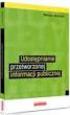 Dokumentacja administratora W projekcie: Wykonanie modułów, raportów i rejestrów do EZD PUW, usług na epuap oraz przeprowadzenie szkoleń w ramach projektu POIG Wersja 0.1 Białystok 2015 Metryka Nazwa projektu
Dokumentacja administratora W projekcie: Wykonanie modułów, raportów i rejestrów do EZD PUW, usług na epuap oraz przeprowadzenie szkoleń w ramach projektu POIG Wersja 0.1 Białystok 2015 Metryka Nazwa projektu
System Informatyczny Oddziału Wojewódzkiego NFZ
 System Informatyczny Oddziału Wojewódzkiego NFZ Publikator informacji o postępowaniach w sprawie zawarcia umów o udzielanie świadczeń opieki zdrowotnej. Katowice, luty 2018 Spis treści 1 WSTĘP... 3 2 PRACA
System Informatyczny Oddziału Wojewódzkiego NFZ Publikator informacji o postępowaniach w sprawie zawarcia umów o udzielanie świadczeń opieki zdrowotnej. Katowice, luty 2018 Spis treści 1 WSTĘP... 3 2 PRACA
Wnioski i dyspozycje elektroniczne. Instrukcja użytkownika systemu bankowości internetowej dla firm. BOŚBank24 iboss
 BANK OCHRONY ŚRODOWISKA S.A. ul. Żelazna 32 / 00-832 Warszawa tel.: (+48 22) 850 87 35 faks: (+48 22) 850 88 91 e-mail: bos@bosbank.pl Instrukcja użytkownika systemu bankowości internetowej dla firm Wnioski
BANK OCHRONY ŚRODOWISKA S.A. ul. Żelazna 32 / 00-832 Warszawa tel.: (+48 22) 850 87 35 faks: (+48 22) 850 88 91 e-mail: bos@bosbank.pl Instrukcja użytkownika systemu bankowości internetowej dla firm Wnioski
elektroniczna Platforma Usług Administracji Publicznej
 elektroniczna Platforma Usług Administracji Publicznej Instrukcja użytkownika Podystem bezpieczeństwa wersja 1.2 wersja 1.0. 1. WPROWADZENIE... 3 1.1. CEL DOKUMENTU... 3 1.2. SŁOWNIK POJĘĆ... 3 1.3. SPIS
elektroniczna Platforma Usług Administracji Publicznej Instrukcja użytkownika Podystem bezpieczeństwa wersja 1.2 wersja 1.0. 1. WPROWADZENIE... 3 1.1. CEL DOKUMENTU... 3 1.2. SŁOWNIK POJĘĆ... 3 1.3. SPIS
Instrukcja użytkownika Internetowej Platformy Edukacyjnej UPRP
 Instrukcja użytkownika Internetowej Platformy Edukacyjnej UPRP Spis treści 1. Wymagania techniczne 3 2. Dostęp do platformy 4 3. Rejestracja 5 4. Logowanie 7 5. Logowanie portale społecznościowe 9 6. Strona
Instrukcja użytkownika Internetowej Platformy Edukacyjnej UPRP Spis treści 1. Wymagania techniczne 3 2. Dostęp do platformy 4 3. Rejestracja 5 4. Logowanie 7 5. Logowanie portale społecznościowe 9 6. Strona
Portal Publiczny Kamsoft S.A.
 Portal Publiczny Data utworzenia: 4/28/2015 Spis treści 3 Spis treści Rozdział 1 Wprowadzenie 4 Rozdział 2 Informator o postępowaniach na udzielanie świadczeń opieki zdrowotnej 5 2.1 Lista postępow ań
Portal Publiczny Data utworzenia: 4/28/2015 Spis treści 3 Spis treści Rozdział 1 Wprowadzenie 4 Rozdział 2 Informator o postępowaniach na udzielanie świadczeń opieki zdrowotnej 5 2.1 Lista postępow ań
Do korzystania ze strony elektronicznej rekrutacji zalecamy następujące wersje przeglądarek internetowych:
 Rejestracja- MDK Przeglądanie oferty i rejestracja kandydata Informacje ogólne Do korzystania ze strony elektronicznej rekrutacji zalecamy następujące wersje przeglądarek internetowych: Internet Explorer
Rejestracja- MDK Przeglądanie oferty i rejestracja kandydata Informacje ogólne Do korzystania ze strony elektronicznej rekrutacji zalecamy następujące wersje przeglądarek internetowych: Internet Explorer
1. Wymagania techniczne Uruchomienie aplikacji Zasady pracy z aplikacją Interfejs aplikacji formularza elektronicznego...
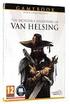 Narodowy Spis Powszechny Ludności i Mieszkań 2011 Instrukcja obsługi aplikacji formularza elektronicznego on-line Badanie pełne Spis Treści 1. Wymagania techniczne... 2 2. Uruchomienie aplikacji... 2 3.
Narodowy Spis Powszechny Ludności i Mieszkań 2011 Instrukcja obsługi aplikacji formularza elektronicznego on-line Badanie pełne Spis Treści 1. Wymagania techniczne... 2 2. Uruchomienie aplikacji... 2 3.
Do korzystania ze strony elektronicznej rekrutacji zalecamy następujące wersje przeglądarek internetowych:
 Nabór CKU Przeglądanie oferty i rejestracja kandydata Informacje ogólne Do korzystania ze strony elektronicznej rekrutacji zalecamy następujące wersje przeglądarek internetowych: Internet Explorer wersja
Nabór CKU Przeglądanie oferty i rejestracja kandydata Informacje ogólne Do korzystania ze strony elektronicznej rekrutacji zalecamy następujące wersje przeglądarek internetowych: Internet Explorer wersja
Przebieg przykładowej rejestracji nowego Oferenta
 Przebieg przykładowej rejestracji nowego Oferenta Oferent, który nie miał jeszcze zawartej z Lubuskim OW NFZ umowy o udzielanie świadczeń opieki zdrowotnej, aby móc złoŝyć taką ofertę w ramach Konkursu
Przebieg przykładowej rejestracji nowego Oferenta Oferent, który nie miał jeszcze zawartej z Lubuskim OW NFZ umowy o udzielanie świadczeń opieki zdrowotnej, aby móc złoŝyć taką ofertę w ramach Konkursu
epuap Jak załatwić sprawę?
 epuap Jak załatwić sprawę? Projekt współfinansowany ze środków Europejskiego Funduszu Rozwoju Regionalnego w ramach Programu Operacyjnego Innowacyjna Gospodarka SPIS TREŚCI SPIS TREŚCI... 2 Wprowadzenie...
epuap Jak załatwić sprawę? Projekt współfinansowany ze środków Europejskiego Funduszu Rozwoju Regionalnego w ramach Programu Operacyjnego Innowacyjna Gospodarka SPIS TREŚCI SPIS TREŚCI... 2 Wprowadzenie...
Podręcznik dla szkół podstawowych składających ankietę dotyczącą działań o charakterze edukacyjnym w ramach programu Owoce i warzywa w szkole w
 Podręcznik dla szkół podstawowych składających ankietę dotyczącą działań o charakterze edukacyjnym w ramach programu Owoce i warzywa w szkole w formie elektronicznej Biuro Wspierania Konsumpcji Agencja
Podręcznik dla szkół podstawowych składających ankietę dotyczącą działań o charakterze edukacyjnym w ramach programu Owoce i warzywa w szkole w formie elektronicznej Biuro Wspierania Konsumpcji Agencja
epuap Jak załatwić sprawę?
 epuap Jak załatwić sprawę? Projekt współfinansowany ze środków Europejskiego Funduszu Rozwoju Regionalnego w ramach Programu Operacyjnego Innowacyjna Gospodarka SPIS TREŚCI SPIS TREŚCI... Wprowadzenie...
epuap Jak załatwić sprawę? Projekt współfinansowany ze środków Europejskiego Funduszu Rozwoju Regionalnego w ramach Programu Operacyjnego Innowacyjna Gospodarka SPIS TREŚCI SPIS TREŚCI... Wprowadzenie...
e-serwis Podręcznik dla Klienta
 e-serwis Podręcznik dla Klienta Z Tobą od A do Z Spis treści 1 Wstęp 3 1.1 Wprowadzenie 3 2 e-serwis 3 2.1 Aktywacja usługi 3 2.2 Pierwsze logowanie 4 2.3 Następne logowanie 4 2.4 Strona główna 4 2.5 Dyspozycje
e-serwis Podręcznik dla Klienta Z Tobą od A do Z Spis treści 1 Wstęp 3 1.1 Wprowadzenie 3 2 e-serwis 3 2.1 Aktywacja usługi 3 2.2 Pierwsze logowanie 4 2.3 Następne logowanie 4 2.4 Strona główna 4 2.5 Dyspozycje
Dokumentacja użytkownika systemu
 WARMIŃSKI BANK SPÓŁDZIELCZY Dokumentacja użytkownika systemu Miniaplikacja Doładowania Data aktualizacji dokumentu: 2018-10-23 1 Spis treści Rozdział 1. Wprowadzenie... 3 Rozdział 2. Widżet Doładowania...
WARMIŃSKI BANK SPÓŁDZIELCZY Dokumentacja użytkownika systemu Miniaplikacja Doładowania Data aktualizacji dokumentu: 2018-10-23 1 Spis treści Rozdział 1. Wprowadzenie... 3 Rozdział 2. Widżet Doładowania...
Rozdział 2. Konfiguracja środowiska pracy uŝytkownika
 Rozdział 2. Konfiguracja środowiska pracy uŝytkownika Ćwiczenia zawarte w tym rozdziale pozwolą na dostosowanie pulpitu i menu Start do indywidualnych potrzeb uŝytkownika. Środowisko graficzne systemu
Rozdział 2. Konfiguracja środowiska pracy uŝytkownika Ćwiczenia zawarte w tym rozdziale pozwolą na dostosowanie pulpitu i menu Start do indywidualnych potrzeb uŝytkownika. Środowisko graficzne systemu
Procedura uzyskania certyfikatu kwalifikowanego. Krok 3. Pobieranie certyfikatu kwalifikowanego wersja 1.5
 Procedura uzyskania certyfikatu kwalifikowanego Krok 3 Pobieranie certyfikatu kwalifikowanego wersja 1.5 Spis treści 1. WYMAGANIA...3 2. PROCES WGRYWANIA CERTYFIKATU KWALIFIKOWANEGO NA KARTĘ...3 2.1. AUTOMATYCZNA
Procedura uzyskania certyfikatu kwalifikowanego Krok 3 Pobieranie certyfikatu kwalifikowanego wersja 1.5 Spis treści 1. WYMAGANIA...3 2. PROCES WGRYWANIA CERTYFIKATU KWALIFIKOWANEGO NA KARTĘ...3 2.1. AUTOMATYCZNA
działania 1.1 POPC Następnie przejść do Katalog spraw, wyszukać katalog Dofinansowanie z funduszy UE
 Instrukcja wyszukania usługi Korekta wniosku o dofinansowanie w ramach działania 1.1 POPC 1. Minimalne wymagania programowe Systemy operacyjne: Linux, Windows. Przeglądarki: Microsoft Internet Explorer
Instrukcja wyszukania usługi Korekta wniosku o dofinansowanie w ramach działania 1.1 POPC 1. Minimalne wymagania programowe Systemy operacyjne: Linux, Windows. Przeglądarki: Microsoft Internet Explorer
Instrukcja użytkownika aplikacji ewnioski
 Instrukcja użytkownika aplikacji ewnioski STRONA 1/24 SPIS TREŚCI 1 WSTĘP 3 2 WYBÓR FORMULARZA 4 3 WYBÓR JEDNOSTKI 6 4 WYPEŁNIENIE FORMULARZA 7 5 WYGENEROWANIE DOKUMENTU XML 8 6 WYDRUK WYPEŁNIONEGO WNIOSKU
Instrukcja użytkownika aplikacji ewnioski STRONA 1/24 SPIS TREŚCI 1 WSTĘP 3 2 WYBÓR FORMULARZA 4 3 WYBÓR JEDNOSTKI 6 4 WYPEŁNIENIE FORMULARZA 7 5 WYGENEROWANIE DOKUMENTU XML 8 6 WYDRUK WYPEŁNIONEGO WNIOSKU
Użytkownik zewnętrzny (UZ) może wykonywać następujące czynności:
 Instrukcja obsługi Aplikacji Zarządzania Uprawnieniami (AZU) dla użytkowników zewnętrznych (UZ) w Zintegrowanym Systemie Zarządzania Tożsamością (ZSZT) Użytkownik zewnętrzny (UZ) może wykonywać następujące
Instrukcja obsługi Aplikacji Zarządzania Uprawnieniami (AZU) dla użytkowników zewnętrznych (UZ) w Zintegrowanym Systemie Zarządzania Tożsamością (ZSZT) Użytkownik zewnętrzny (UZ) może wykonywać następujące
Nabór Bursy/CKU. Do korzystania ze strony elektronicznej rekrutacji zalecamy następujące wersje przeglądarek internetowych:
 Nabór Bursy/CKU Przeglądanie oferty i rejestracja kandydata Informacje ogólne Do korzystania ze strony elektronicznej rekrutacji zalecamy następujące wersje przeglądarek internetowych: Internet Explorer
Nabór Bursy/CKU Przeglądanie oferty i rejestracja kandydata Informacje ogólne Do korzystania ze strony elektronicznej rekrutacji zalecamy następujące wersje przeglądarek internetowych: Internet Explorer
Instrukcja pobierania i weryfikacji zaświadczeń elektronicznych w portalu internetowym Polskiej Izby Inżynierów Budownictwa
 Instrukcja pobierania i weryfikacji zaświadczeń elektronicznych w portalu internetowym Polskiej Izby Inżynierów Budownictwa W dokumencie opisano sposób pobierania i weryfikowania zaświadczeń elektronicznych
Instrukcja pobierania i weryfikacji zaświadczeń elektronicznych w portalu internetowym Polskiej Izby Inżynierów Budownictwa W dokumencie opisano sposób pobierania i weryfikowania zaświadczeń elektronicznych
Podstawowe informacje na temat usuwania plików cookie dla rożnych typów popularnych przeglądarek internetowych
 Podstawowe informacje na temat usuwania plików cookie dla rożnych typów popularnych przeglądarek internetowych Chrome: Aby wyczyścić pliki cookie w przeglądarce, należy: 1. W prawym górnym rogu kliknąć
Podstawowe informacje na temat usuwania plików cookie dla rożnych typów popularnych przeglądarek internetowych Chrome: Aby wyczyścić pliki cookie w przeglądarce, należy: 1. W prawym górnym rogu kliknąć
elektroniczna Platforma Usług Administracji Publicznej
 elektroniczna Platforma Usług Administracji Publicznej Instrukcja użytkownika Podsystem bezpieczeństwa wersja 2.0. Ministerstwo Spraw Wewnętrznych i Administracji ul. Batorego 5, 02-591 Warszawa www.epuap.gov.pl
elektroniczna Platforma Usług Administracji Publicznej Instrukcja użytkownika Podsystem bezpieczeństwa wersja 2.0. Ministerstwo Spraw Wewnętrznych i Administracji ul. Batorego 5, 02-591 Warszawa www.epuap.gov.pl
Obszar Logistyka. Wywołanie zapotrzebowania. Instrukcja uŝytkownika
 Obszar Logistyka Wywołanie zapotrzebowania Instrukcja uŝytkownika EG_LOG Wywołanie zapotrzebowania Instrukcja UŜytkownika. 2 Spis treści SPIS TREŚCI... 3 NAWIGACJA PO SYSTEMIE... 4 1. Podstawowa nawigacja
Obszar Logistyka Wywołanie zapotrzebowania Instrukcja uŝytkownika EG_LOG Wywołanie zapotrzebowania Instrukcja UŜytkownika. 2 Spis treści SPIS TREŚCI... 3 NAWIGACJA PO SYSTEMIE... 4 1. Podstawowa nawigacja
Oferta na samochód nowy Oferta na samochód nowy spis kroków
 Oferta na samochód nowy spis kroków Krok 1 Wejście w moduł Ofert na samochody nowe...2 Krok 2 Dodanie nowej oferty...4 Krok 3 Dostosowanie oferty wprowadzenie promocji...7 Krok 3.1 Dodanie promocji FAP...7
Oferta na samochód nowy spis kroków Krok 1 Wejście w moduł Ofert na samochody nowe...2 Krok 2 Dodanie nowej oferty...4 Krok 3 Dostosowanie oferty wprowadzenie promocji...7 Krok 3.1 Dodanie promocji FAP...7
Podręcznik Dostawcy - Zapytania ofertowe
 Podręcznik Dostawcy - Zapytania ofertowe Autor Projekt Manager Paweł Jachacz BRW Maciej Jarosz Data utworzony 2012-03-06 Data modyfikacji 2012-03-07 11:59 Wersja 1.0 Ilość stron 29 Nazwa pliku Podrecznik_dostawcy_RFX_BRW_20120306
Podręcznik Dostawcy - Zapytania ofertowe Autor Projekt Manager Paweł Jachacz BRW Maciej Jarosz Data utworzony 2012-03-06 Data modyfikacji 2012-03-07 11:59 Wersja 1.0 Ilość stron 29 Nazwa pliku Podrecznik_dostawcy_RFX_BRW_20120306
PROJEKT CZĘŚCIOWO FINANSOWANY PRZEZ UNIĘ EUROPEJSKĄ. Opis działania raportów w ClearQuest
 PROJEKT CZĘŚCIOWO FINANSOWANY PRZEZ UNIĘ EUROPEJSKĄ Opis działania raportów w ClearQuest Historia zmian Data Wersja Opis Autor 2008.08.26 1.0 Utworzenie dokumentu. Wersja bazowa dokumentu. 2009.12.11 1.1
PROJEKT CZĘŚCIOWO FINANSOWANY PRZEZ UNIĘ EUROPEJSKĄ Opis działania raportów w ClearQuest Historia zmian Data Wersja Opis Autor 2008.08.26 1.0 Utworzenie dokumentu. Wersja bazowa dokumentu. 2009.12.11 1.1
Nabór Przedszkola. Tworzenie listy kontynuujących na podstawie przyjętych w ubiegłym roku
 Nabór Przedszkola Jak wprowadzić dzieci, które kontynuują uczęszczanie do przedszkola? W aplikacji Nabór Przedszkola listę dzieci kontynuujących uczęszczanie do przedszkola można utworzyć poprzez: 1. wybranie
Nabór Przedszkola Jak wprowadzić dzieci, które kontynuują uczęszczanie do przedszkola? W aplikacji Nabór Przedszkola listę dzieci kontynuujących uczęszczanie do przedszkola można utworzyć poprzez: 1. wybranie
USOSweb U-MAIL https://usosweb.ajd.czest.pl
 Akademia im. Jana Długosza w Częstochowie Dział Rozwoju i Obsługi Dydaktyki Zespół Systemów Informatycznych Obsługi Dydaktyki USOSweb U-MAIL https://usosweb.ajd.czest.pl Instrukcja zawiera podstawowe informacje
Akademia im. Jana Długosza w Częstochowie Dział Rozwoju i Obsługi Dydaktyki Zespół Systemów Informatycznych Obsługi Dydaktyki USOSweb U-MAIL https://usosweb.ajd.czest.pl Instrukcja zawiera podstawowe informacje
Instrukcje dla uŝytkowników strefy klienta na portalu internetowym
 na portalu internetowym www.emyto.sk 1. WSTĘP Strefa klienta to część portalu internetowego www.emyto.sk (dalej zwanego portal internetowy ), do której uŝytkownik pojazdu zarejestrowany w elektronicznym
na portalu internetowym www.emyto.sk 1. WSTĘP Strefa klienta to część portalu internetowego www.emyto.sk (dalej zwanego portal internetowy ), do której uŝytkownik pojazdu zarejestrowany w elektronicznym
Procedura uzyskania certyfikatu kwalifikowanego. Krok 3. Pobieranie certyfikatu kwalifikowanego wersja 1.8
 Procedura uzyskania certyfikatu kwalifikowanego Krok 3 Pobieranie certyfikatu kwalifikowanego wersja 1.8 Spis treści 1. WYMAGANIA... 3 2. PROCES WGRYWANIA CERTYFIKATU KWALIFIKOWANEGO NA KARTĘ... 3 2.1.
Procedura uzyskania certyfikatu kwalifikowanego Krok 3 Pobieranie certyfikatu kwalifikowanego wersja 1.8 Spis treści 1. WYMAGANIA... 3 2. PROCES WGRYWANIA CERTYFIKATU KWALIFIKOWANEGO NA KARTĘ... 3 2.1.
Nabór Przedszkola. Jak złożyć wniosek o przyjęcie dziecka do przedszkola?
 Nabór Przedszkola Jak złożyć wniosek o przyjęcie dziecka do przedszkola? Jeśli gmina prowadzi elektroniczną rekrutację do przedszkoli z wykorzystaniem systemu Nabór Przedszkola, to rodzic może zarejestrować
Nabór Przedszkola Jak złożyć wniosek o przyjęcie dziecka do przedszkola? Jeśli gmina prowadzi elektroniczną rekrutację do przedszkoli z wykorzystaniem systemu Nabór Przedszkola, to rodzic może zarejestrować
Platforma zakupowa GRUPY TAURON
 Platforma zakupowa GRUPY TAURON Podręcznik dla oferenta Rejestracja w systemie Pierwsze logowanie do systemu Podstawowe elementy interfejsu użytkownika Strefa publiczna systemu Version 1.0 1 1. Rejestracja
Platforma zakupowa GRUPY TAURON Podręcznik dla oferenta Rejestracja w systemie Pierwsze logowanie do systemu Podstawowe elementy interfejsu użytkownika Strefa publiczna systemu Version 1.0 1 1. Rejestracja
Mazowiecki Elektroniczny Wniosek Aplikacyjny
 Mazowiecki Elektroniczny Wniosek Aplikacyjny Generator Offline Instrukcja użytkownika Problemy z aplikacją można zgłaszad pod adresem: zgloszenie@mazowia.eu SPIS TREŚCI Zawartość 1 Instalacja Generatora
Mazowiecki Elektroniczny Wniosek Aplikacyjny Generator Offline Instrukcja użytkownika Problemy z aplikacją można zgłaszad pod adresem: zgloszenie@mazowia.eu SPIS TREŚCI Zawartość 1 Instalacja Generatora
PekaoBIZNES 24 Instrukcja obsługi dla Klienta
 Mistrzowska Bankowość Korporacyjna uuuuuuuuuumistrzowska Bankowość Korporacyjna PekaoBIZNES 24 Instrukcja obsługi dla Klienta Konfiguracja przeglądarek do pracy z systemem bankowości internetowej ver.
Mistrzowska Bankowość Korporacyjna uuuuuuuuuumistrzowska Bankowość Korporacyjna PekaoBIZNES 24 Instrukcja obsługi dla Klienta Konfiguracja przeglądarek do pracy z systemem bankowości internetowej ver.
1. INFORMACJE O DOKUMENCIE 2. WPROWADZENIE
 1. INFORMACJE O DOKUMENCIE Niniejszy dokument jest dokumentacją użytkownika systemu bankowości elektronicznej CBP - ebank.bsszczytno.pl. 2. WPROWADZENIE zapewnia użytkownikowi możliwość wyświetlenia historii
1. INFORMACJE O DOKUMENCIE Niniejszy dokument jest dokumentacją użytkownika systemu bankowości elektronicznej CBP - ebank.bsszczytno.pl. 2. WPROWADZENIE zapewnia użytkownikowi możliwość wyświetlenia historii
Instrukcja Instalacji
 Generator Wniosków Płatniczych dla Programu Operacyjnego Kapitał Ludzki Instrukcja Instalacji Aplikacja współfinansowana ze środków Unii Europejskiej w ramach Europejskiego Funduszu Społecznego Spis treści
Generator Wniosków Płatniczych dla Programu Operacyjnego Kapitał Ludzki Instrukcja Instalacji Aplikacja współfinansowana ze środków Unii Europejskiej w ramach Europejskiego Funduszu Społecznego Spis treści
Instrukcja obsługi portalu wersja dla aptek. Logowanie do portalu:
 Instrukcja obsługi portalu wersja dla aptek Logowanie do portalu: Aby zainicjować serwis www, należy uruchomić przeglądarkę internetowa (np. Internet Explorer, Mozilla Firefox itp.) i w pasku adresu przeglądarki
Instrukcja obsługi portalu wersja dla aptek Logowanie do portalu: Aby zainicjować serwis www, należy uruchomić przeglądarkę internetowa (np. Internet Explorer, Mozilla Firefox itp.) i w pasku adresu przeglądarki
elektroniczna Platforma Usług Administracji Publicznej
 elektroniczna Platforma Usług Administracji Publicznej Instrukcja użytkownika Podsystem płatności wersja 7.2 Ministerstwo Spraw Wewnętrznych i Administracji ul. Batorego 5, 02-591 Warszawa www.epuap.gov.pl
elektroniczna Platforma Usług Administracji Publicznej Instrukcja użytkownika Podsystem płatności wersja 7.2 Ministerstwo Spraw Wewnętrznych i Administracji ul. Batorego 5, 02-591 Warszawa www.epuap.gov.pl
Instrukcja obsługi panelu dla realizatorów programu Zdrowy Kraków
 Instrukcja obsługi panelu dla realizatorów programu Zdrowy Kraków www.krakow.zdrowemiasto.com 1 Logowanie: W celu otrzymania dostępu do formularzy naleŝy zalogować się do portalu (www.krakow.zdrowemiasto.com).
Instrukcja obsługi panelu dla realizatorów programu Zdrowy Kraków www.krakow.zdrowemiasto.com 1 Logowanie: W celu otrzymania dostępu do formularzy naleŝy zalogować się do portalu (www.krakow.zdrowemiasto.com).
elektroniczna Platforma Usług Administracji Publicznej
 elektroniczna Platforma Usług Administracji Publicznej Instrukcja użytkownika Instrukcja korzystania z certyfikatu wersja 7.6 Ministerstwo Spraw Wewnętrznych i Administracji ul. Batorego 5, 02-591 Warszawa
elektroniczna Platforma Usług Administracji Publicznej Instrukcja użytkownika Instrukcja korzystania z certyfikatu wersja 7.6 Ministerstwo Spraw Wewnętrznych i Administracji ul. Batorego 5, 02-591 Warszawa
PRZEKAZANIE WYCIĄGU Z OPERATU SZACUNKOWEGO ZA POŚREDNICTWEM PLATFORMY epuap 2
 PRZEKAZANIE WYCIĄGU Z OPERATU SZACUNKOWEGO ZA POŚREDNICTWEM PLATFORMY epuap 2 Krótki opis kolejnych czynności koniecznych do prawidłowego przekazania za pośrednictwem platformy epuap 2 wyciągu z operatu
PRZEKAZANIE WYCIĄGU Z OPERATU SZACUNKOWEGO ZA POŚREDNICTWEM PLATFORMY epuap 2 Krótki opis kolejnych czynności koniecznych do prawidłowego przekazania za pośrednictwem platformy epuap 2 wyciągu z operatu
9.5 Rozliczanie zaopatrzenia w przedmioty ortopedyczne i środki pomocnicze
 Po zakończeniu prac z listą raportów zwrotnych naleŝy kliknąć w przycisk opcji Powrót do listy raportów. Opcja ta spowoduje przywrócenie głównego okna obszaru Sprawozdawczość. 9.5 Rozliczanie zaopatrzenia
Po zakończeniu prac z listą raportów zwrotnych naleŝy kliknąć w przycisk opcji Powrót do listy raportów. Opcja ta spowoduje przywrócenie głównego okna obszaru Sprawozdawczość. 9.5 Rozliczanie zaopatrzenia
Instrukcja do CERTO STUDENT
 Z myślą o studentach kształcących się na kierunkach związanych z certyfikacją i auditingiem energetycznym budynków uruchomiliśmy internetowy portal CERTO STUDENT, umoŝliwiający w pełni darmowe wykonanie
Z myślą o studentach kształcących się na kierunkach związanych z certyfikacją i auditingiem energetycznym budynków uruchomiliśmy internetowy portal CERTO STUDENT, umoŝliwiający w pełni darmowe wykonanie
System Wsparcia Organizacji Zakupów w GRUPIE TAURON - Podręcznik Oferenta
 System Wsparcia Organizacji Zakupów w GRUPIE TAURON - Podręcznik Oferenta (c) 2012 Otwarty Rynek Elektroniczny S.A. 1 TAURON Polska Energia SA Marketplanet 1. Spis treści 1. SPIS TREŚCI... 2 2. WSTĘP...
System Wsparcia Organizacji Zakupów w GRUPIE TAURON - Podręcznik Oferenta (c) 2012 Otwarty Rynek Elektroniczny S.A. 1 TAURON Polska Energia SA Marketplanet 1. Spis treści 1. SPIS TREŚCI... 2 2. WSTĘP...
Serwis enależności SPIS TREŚCI:
 Serwis enależności SPIS TREŚCI: 1. Wstęp 1.1 Charakterystyka systemu 1.2 Założenie Profilu Zaufanego 2. Praca z serwisem enależności 2.1 Rejestracja i pierwsze logowanie 2.2 Korzystanie z serwisu 2.3 Zakończenie
Serwis enależności SPIS TREŚCI: 1. Wstęp 1.1 Charakterystyka systemu 1.2 Założenie Profilu Zaufanego 2. Praca z serwisem enależności 2.1 Rejestracja i pierwsze logowanie 2.2 Korzystanie z serwisu 2.3 Zakończenie
Poradnik korzystania z Bazy konkurencyjności dla niezalogowanego użytkownika systemu
 Poradnik korzystania z Bazy konkurencyjności dla niezalogowanego użytkownika systemu 1 z 14 Spis treści 1. WPROWADZENIE... 3 1.1. CEL DOKUMENTU... 3 2. STRONA GŁÓWNA PORTALU... 3 2.1. ELEMENTY STRONY GŁÓWNEJ
Poradnik korzystania z Bazy konkurencyjności dla niezalogowanego użytkownika systemu 1 z 14 Spis treści 1. WPROWADZENIE... 3 1.1. CEL DOKUMENTU... 3 2. STRONA GŁÓWNA PORTALU... 3 2.1. ELEMENTY STRONY GŁÓWNEJ
Najważniejsze informacje dla klienta na temat Portalu Serwisowego D-Link Spis treści
 Najważniejsze informacje dla klienta na temat Portalu Serwisowego D-Link Spis treści Rozdział 1: Rejestracja i logowanie do Portalu Serwisowego... 2 Rozdział 2: Informacje ogólne... 4 Rozdział 3: Rejestracja
Najważniejsze informacje dla klienta na temat Portalu Serwisowego D-Link Spis treści Rozdział 1: Rejestracja i logowanie do Portalu Serwisowego... 2 Rozdział 2: Informacje ogólne... 4 Rozdział 3: Rejestracja
Portal Personelu Medycznego. 2010 Global Services Sp. z o.o.
 Portal Personelu Medycznego 2 Portal Personelu Medycznego Spis treści Rozdział I Wprowadzenie 3 Rozdział II Konfiguracja 4 Rozdział III Aktywacja 5 Rozdział IV Opis aplikacji 7 Rozdział V Obsługa okien
Portal Personelu Medycznego 2 Portal Personelu Medycznego Spis treści Rozdział I Wprowadzenie 3 Rozdział II Konfiguracja 4 Rozdział III Aktywacja 5 Rozdział IV Opis aplikacji 7 Rozdział V Obsługa okien
Elektroniczny Urząd Podawczy
 Elektroniczny Urząd Podawczy Dzięki Elektronicznemu Urzędowi Podawczemu Beneficjent może wypełnić i wysłać formularz wniosku o dofinansowanie projektów w ramach Regionalnego Programu Operacyjnego Województwa
Elektroniczny Urząd Podawczy Dzięki Elektronicznemu Urzędowi Podawczemu Beneficjent może wypełnić i wysłać formularz wniosku o dofinansowanie projektów w ramach Regionalnego Programu Operacyjnego Województwa
Co nowego w wersji 3.10 programu Kancelaris
 Co nowego w wersji 3.10 programu Kancelaris 1. Wymagania sprzętowe Ze względu na fakt, że od lipca 2006 firma Microsoft przestała wspierać systemy operacyjne Windows 98/Me/NT, program Kancelaris 3.10 działa
Co nowego w wersji 3.10 programu Kancelaris 1. Wymagania sprzętowe Ze względu na fakt, że od lipca 2006 firma Microsoft przestała wspierać systemy operacyjne Windows 98/Me/NT, program Kancelaris 3.10 działa
Instrukcja do SIOEPKZ
 Instrukcja do SIOEPKZ Dla roli: Gość Wersja: 1.2 Data: 2015-01-15 Strona 1 z 13 Spis treści Spis treści... 2 Spis ilustracji... 2 1. Wprowadzenie... 4 2. Logowanie... 4 3. Informacje podstawowe dotyczące
Instrukcja do SIOEPKZ Dla roli: Gość Wersja: 1.2 Data: 2015-01-15 Strona 1 z 13 Spis treści Spis treści... 2 Spis ilustracji... 2 1. Wprowadzenie... 4 2. Logowanie... 4 3. Informacje podstawowe dotyczące
